Nejlepší způsoby jak odstranit aplikaci v iPhone (iPhone 7)
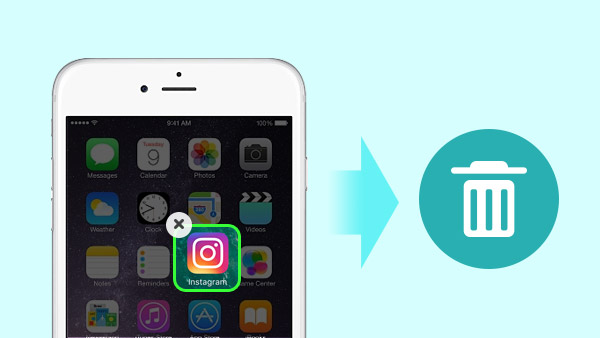
Obvykle můžete stisknutím ikony nebo aplikace snadno odstranit aplikaci. Pokud však aktualizujete aplikaci iOS 10 s aplikací iPhone 7, může být obtížné smazat aplikaci v aplikaci iPhone 7. Jak se můžete zbavit aplikace iPhone bez "X"? Článek vysvětluje různé způsoby, jak snadno vyčistit iPhone 7.
Část 1. Nejúčinnější způsob, jak odstranit aplikaci na iPhone 7
Pokud potřebujete odstranit Apps v iPhone s vysokou účinností, Tipard iPhone Eraser by mělo být pro vás nejlepší řešení. Pokud používáte iPhone 7 po určité časové období, můžete najít, že iPhone 7 nefungují dobře. Když odstraníte aplikaci v zařízení iPhone, ale stále existují určité mezipaměti. Co bys měl udělat vymazat mezipaměť na iPhone také? Stačí se dozvědět více informací o vynikajících vlastnostech Tipard iPhone Eraser, jak je uvedeno níže.
- 1. Odstraňte vše od všech aplikací v iPhone trvale, včetně dat a nastavení.
- 2. Chraňte své soukromé informace před vymáháním a odcizením.
- 3. Vyčistěte všechny mezipaměti z iPhone a ujistěte se, že iPhone funguje jako nový.
- 4. Vymažte všechna data iPhone včetně fotografií, hudby, videa, kontaktů, textových zpráv SMS, zpráv iMessages, historie hovorů, kalendáře, poznámek,
- 5. Je schopen odstranit aplikace nebo jiná data pro více než dvě zařízení iOS ve stejnou dobu.
Když potřebujete resetovat svůj iPhone jako nový, musíte nejprve zálohovat všechna data. A pak smazat aplikace na iPhone, stejně jako ostatní data. Nyní můžete iPhone 7 spustit jako nový po dlouhé době. Chcete-li upgradovat na nový telefon iPhone 7 s více úložištěm, program také může vymazání kontaktů v iPhone bez jakýchkoli změn, aby je zpátky.
Jak smazat aplikace na iPhone s Tipard iPhone Eraser
Tipard iPhone Eraser pracuje se všemi operačními systémy Windows, můžete spustit program ve Windows XP nebo vyšší, včetně nejnovější verze Windows 10. Chcete-li odstranit aplikace v zařízení iPhone, stáhněte si nejnovější verzi aplikace Tipard iPhone Eraser z oficiálních webových stránek. Aplikace v aplikaci iPhone odeberte následovně.
- 1. Po instalaci programu můžete iPhone připojit k počítači pomocí kabelu USB. Ujistěte se, že iPhone může být detekován v počítači.
- 2. Nastavte úroveň mazání tak nízko. Vysoká úroveň přepíše data jednou. Když nastavíte nízkou úroveň, můžete bez problémů vymazat aplikace i mezipaměť.
- 3. Potom můžete kliknout na Home pro vymazání aplikací v iPhone. Trvá to jen pár vteřin, aby se iPhone ujistil jako nový.
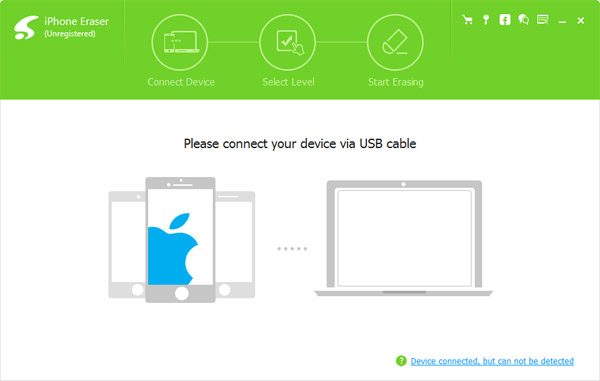
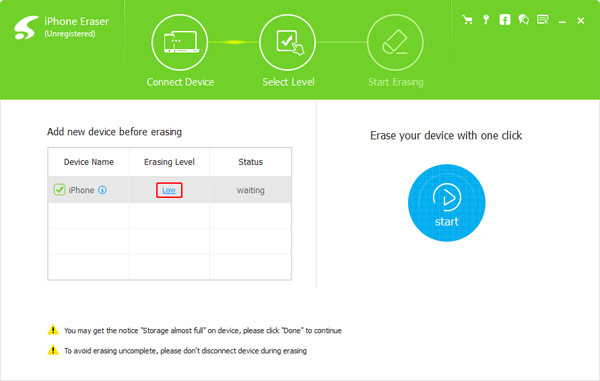
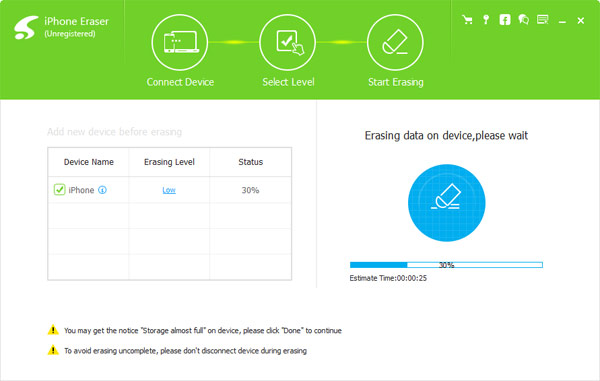
Samozřejmě, pokud chcete nahradit iPhone 7 s 128GB nebo jej prodat na Amazonu nebo jiném druhém tvrdém trhu, měli byste nastavit úroveň mazání tak vysokou. Vysoká úroveň s přepsáním všech dat a nastavení třikrát a další nemohou obnovit použité Aplikace nebo související informace.
Část 2. Odebrat aplikace iPhone 7 pomocí "X"
Když stisknete a podržíte stahování aplikace, místo toho, že se v pravém rohu zahájíte s X, iOS 10 vám přinese menu 3D touch. Chcete-li aplikaci iPhone odstranit pomocí symbolu "X", měli byste jemně položit prst na ikonu bez stisknutí tlačítka. Mělo by být nejjednodušší způsob, jak aplikace iPhone 7 odebrat. Pokud máte stále nějaký dotaz, postupujte podle tohoto postupu.
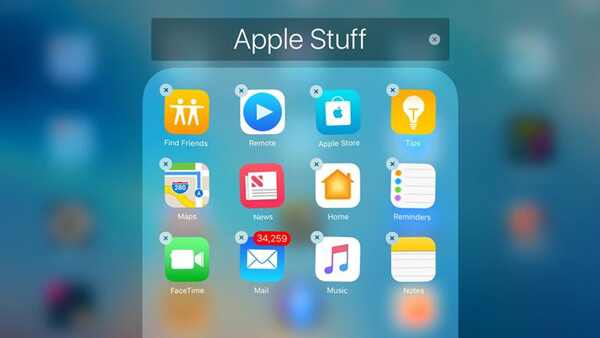
- 1. Jemně stiskněte ikonu, dokud se ikona nezačne třást.
- 2. Klepněte na malý "X" v levém horním rohu aplikace.
- 3. A potom můžete aplikaci i iPhone smazat spolu s jejími údaji.
Pokud je aplikace uvedena v aplikacích iTunes, měli byste také aplikaci iTunes odebrat. Jinak bude aplikace automaticky přeinstalována při synchronizaci dat.
Část 3. Zbavte se aplikace o nastavení aplikace iPhone 7
Zbavte se aplikace App on Settings je často používanou metodou, pokud není dostatek místa. Aplikace iOS 10 vám umožní odstranit aplikaci v zařízení iPhone, abyste uvolnili více místa. Zde je podrobný postup k odstranění aplikace na nastavení iPhone.
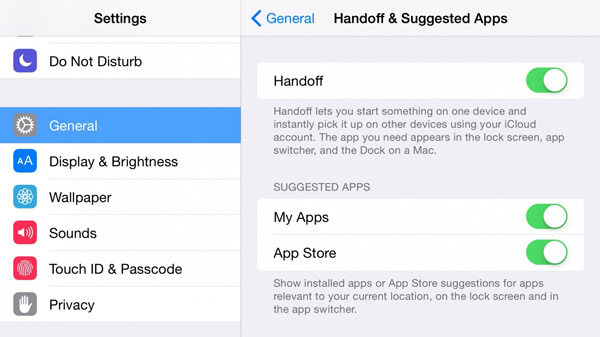
- 1. Najděte a klepněte na Nastavení Aplikace pro nastavení telefonu iPhone 7.
- 2. Vybrat obecně ze seznamu.
- 3. Klepněte na Storage & iCloud Storage volba.
- 4. Aplikace Storage můžete odstranit odstraněním aplikace ze seznamu.
Jakmile aplikaci vymažete ze služby Nastavení, program již nebude k dispozici. Jak vidíte, odstranění aplikací z Nastavení iPhone je způsob, jak se zbavit mnoha aplikací najednou.
Část 4. Vyčistěte Apps z iTunes
Stejně, jak bylo zmíněno, pokud jednoduše odeberete pouze aplikaci iPhone, můžete je při synchronizaci s iTune najít na domovské obrazovce. Potřebujete-li zcela vyčistit aplikaci z aplikace iPhone 7, musíte ji iTunes odstranit.
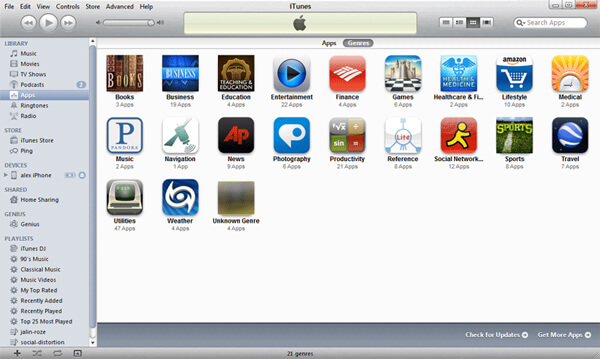
- 1. Přihlaste se k iTunes při připojení iPhone k počítači.
- 2. A pak si můžete vybrat Apps Library.
- 3. Klikněte na aplikaci a vyberte ji.
- 4. Stačí stisknout klávesu pro odstranění aplikace z iTunes.
Poté, i když synchronizujete iTunes s iPhone, aplikace již nebude dostupná. Mělo by to být nejlepší způsob, jak vyčistit aplikaci z iTunes bez nežádoucích informací.
Část 5.Delete aplikaci na iPhone bez "X"
Pomocí aplikace iOS 10 v zařízení iPhone 7 můžete snadno odstranit další aplikace. Ale na vašem iPhone jsou stále ještě některé aplikace, které nelze odstranit. Chcete-li odstranit aplikaci v zařízení iPhone bez "X", postupujte podle pokynů, abyste tuto aplikaci vypnuli.
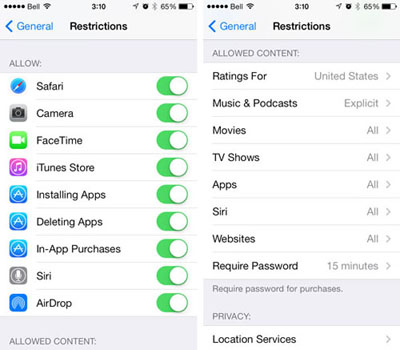
- 1. Jít do Nastavení na domovské obrazovce.
- 2. Vybrat obecně možnost od Nastavení.
- 3. Klepněte na estriky volba. A pak můžete zadat bezpečnostní kód.
- 4. Poté můžete aplikaci vypnout nebo odstranit aplikaci iPhone na domovské obrazovce.
Když se vrátíte zpět na domovskou obrazovku, zjistíte, že aplikace je pryč z domovské obrazovky. Jedná se o způsob, jak můžete odebrat aplikaci předinstalovanou na iPhone.
Proč investovat do čističky vzduchu?
Chcete-li odstranit aplikaci v zařízení iPhone, můžete ji smazat stisknutím aplikace a aplikaci odstranit pomocí "X". A odstranění aplikace z nastavení je další způsob, jak uvolnit více místa. Chcete-li vyčistit aplikaci z iPhone, měli byste ji z iTunes vymazat. Pod pomůckou iOS 10 můžete odebrat další aplikace, včetně předinstalovaných, snadno. Pokud máte stále nějaký dotaz ohledně odstranění aplikace v iPhone, Tipard iPhone eraser by měl být nejlepší program pro dosažení cíle.







